
Adicionar uma lista com marcadores em uma planilha do Excel não é simples, mas é possível. Ao contrário do Microsoft Word - ou até PowerPoint - não há muito no caminho das pistas visuais para guiá-lo ao adicionar essas listas. Em vez disso, vamos tentar alguns truques manuais para fazer a tarefa.
Insira os pontos de bala no menu do símbolo
Primeiro, selecione qualquer célula em branco na sua pasta de trabalho do Excel.
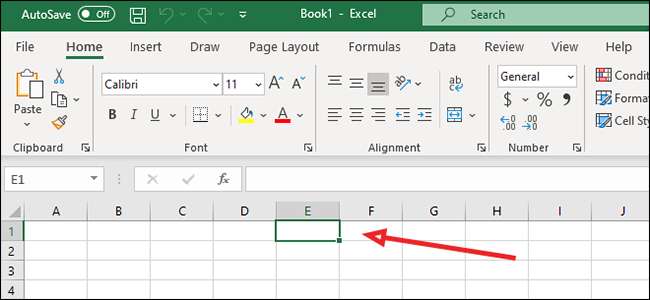
Certifique-se de ter a guia "Inserir" Abrir e clique em "Símbolo" sob o ícone "Símbolos".
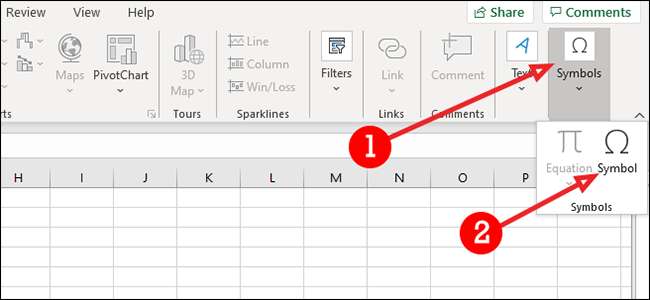
Na caixa de diálogo, digite 2022 na caixa "Código de caractere".
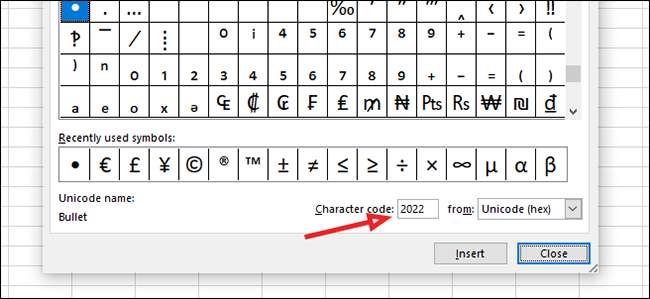
Clique em "Inserir" e depois "Fechar".
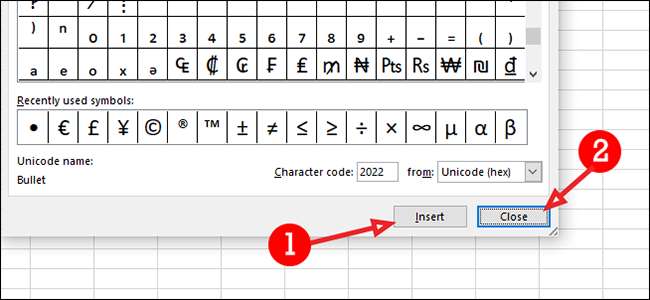
Se você quiser adicionar mais marcadores às linhas abaixo, pressione ALT + ENTER no teclado e repita as etapas anteriores.
Insira os pontos de bala em uma caixa de texto
Se você quiser pular a funcionalidade de uma planilha e apenas camada uma caixa de texto no topo, é um processo mais simples do que o acima - embora você perderá parte da funcionalidade de uma planilha, pois age mais como um documento de palavra.
Vá para a guia "Inserir" e clique em "Caixa de texto" no menu "Texto".

Clique em qualquer lugar na planilha para adicionar a caixa de texto. Para redimensionar, pegue qualquer um dos cantos, arraste-o para o tamanho desejado e solte o botão do mouse.
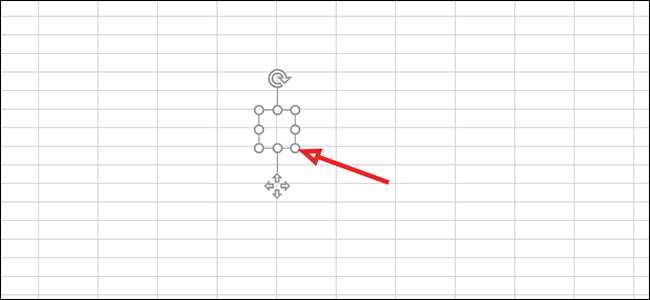
Digite os itens da lista dentro da caixa de texto.
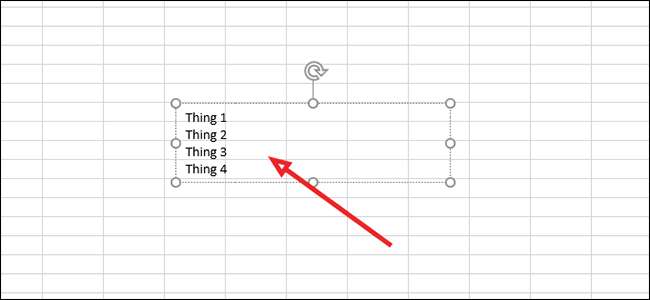
Realce os itens que você deseja adicionar balas a. Para adicionar as balas, clique com o botão direito do mouse na lista e clique em "Bullets" da lista de opções.
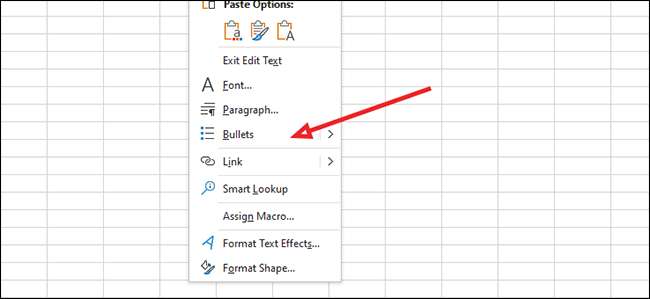
Escolha o seu estilo de bala.

Insira os pontos de bala usando atalhos de teclado
Clique na célula onde você gostaria de iniciar sua lista com marcadores.
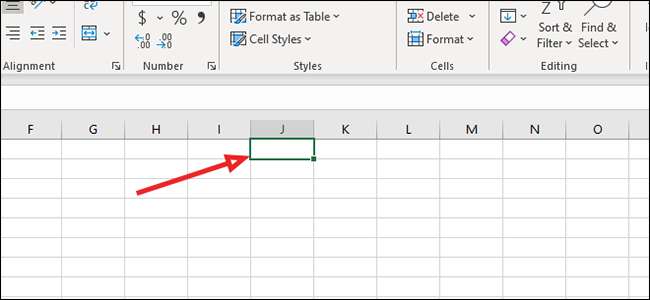
Para uma bala padrão, pressione ALT + 7 no seu teclado. Você também pode usar Alt + 9 se preferir uma bala oca.
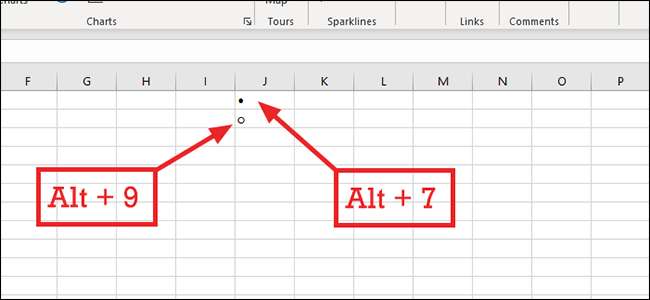
Para adicionar mais balas, basta clicar no quadrado no canto inferior direito, segure o botão do mouse para baixo e arraste o mouse para baixo (ou para a esquerda ou para a esquerda) para preencher células adicionais.
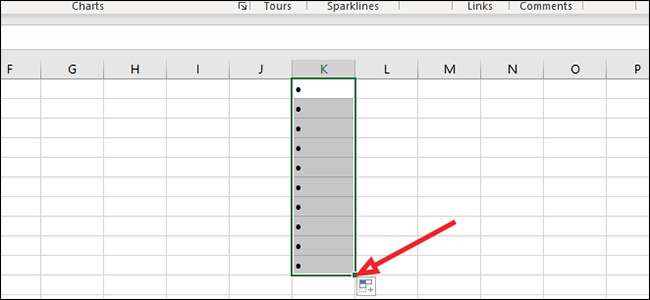
Ou, se você quiser adicionar suas balas a uma célula não adjacente, basta destacar as balas e pressione Ctrl + C para copiar e, em seguida, Ctrl + P para colá-lo em uma nova área.
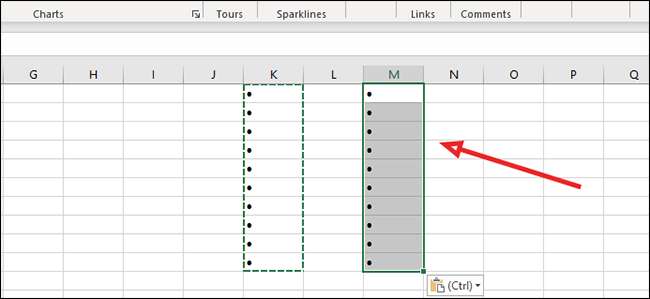
Excel, como a maioria dos produtos do Microsoft Office, tem várias maneiras de fazer a mesma coisa. Basta escolher a maneira que funciona melhor para você e o que você está tentando realizar.







